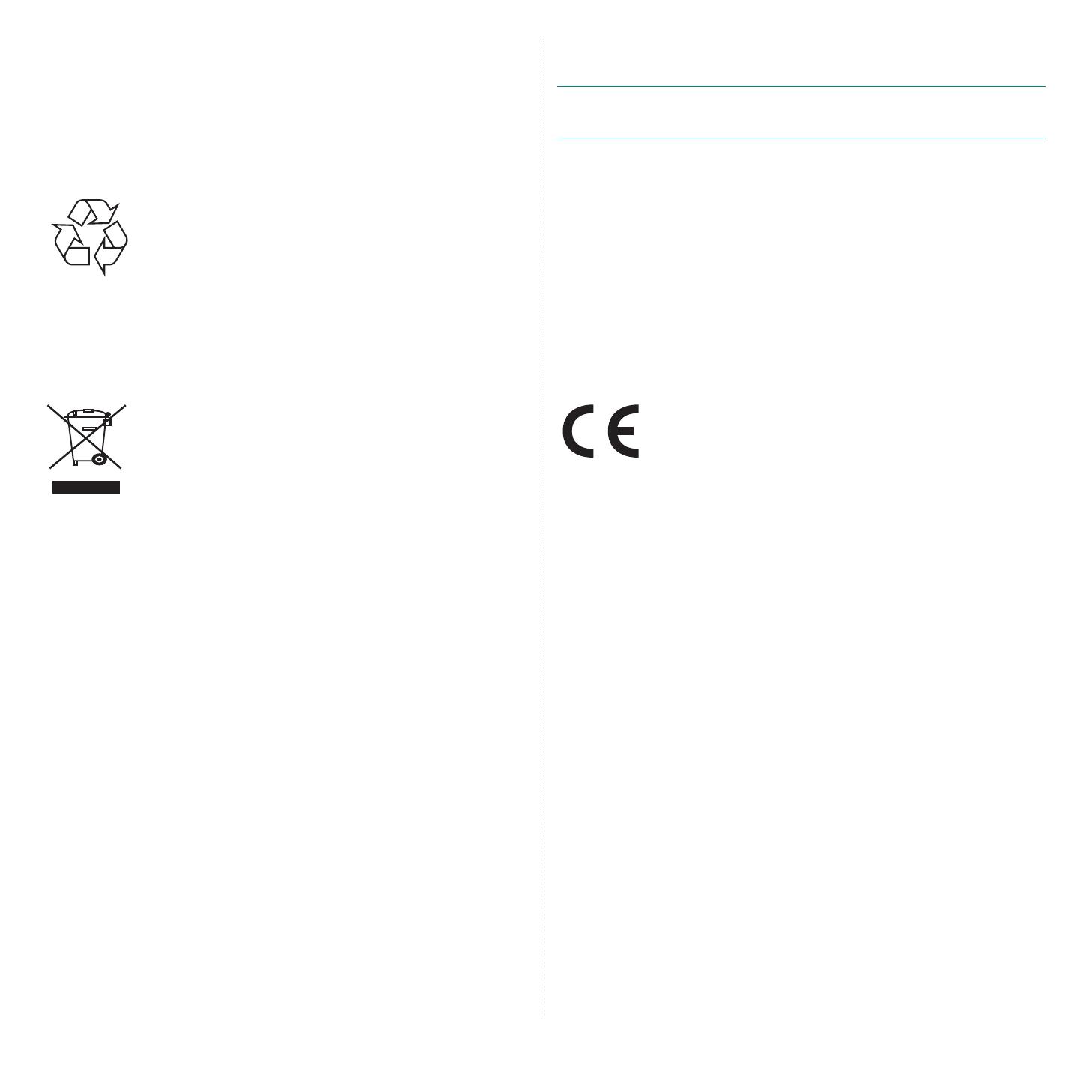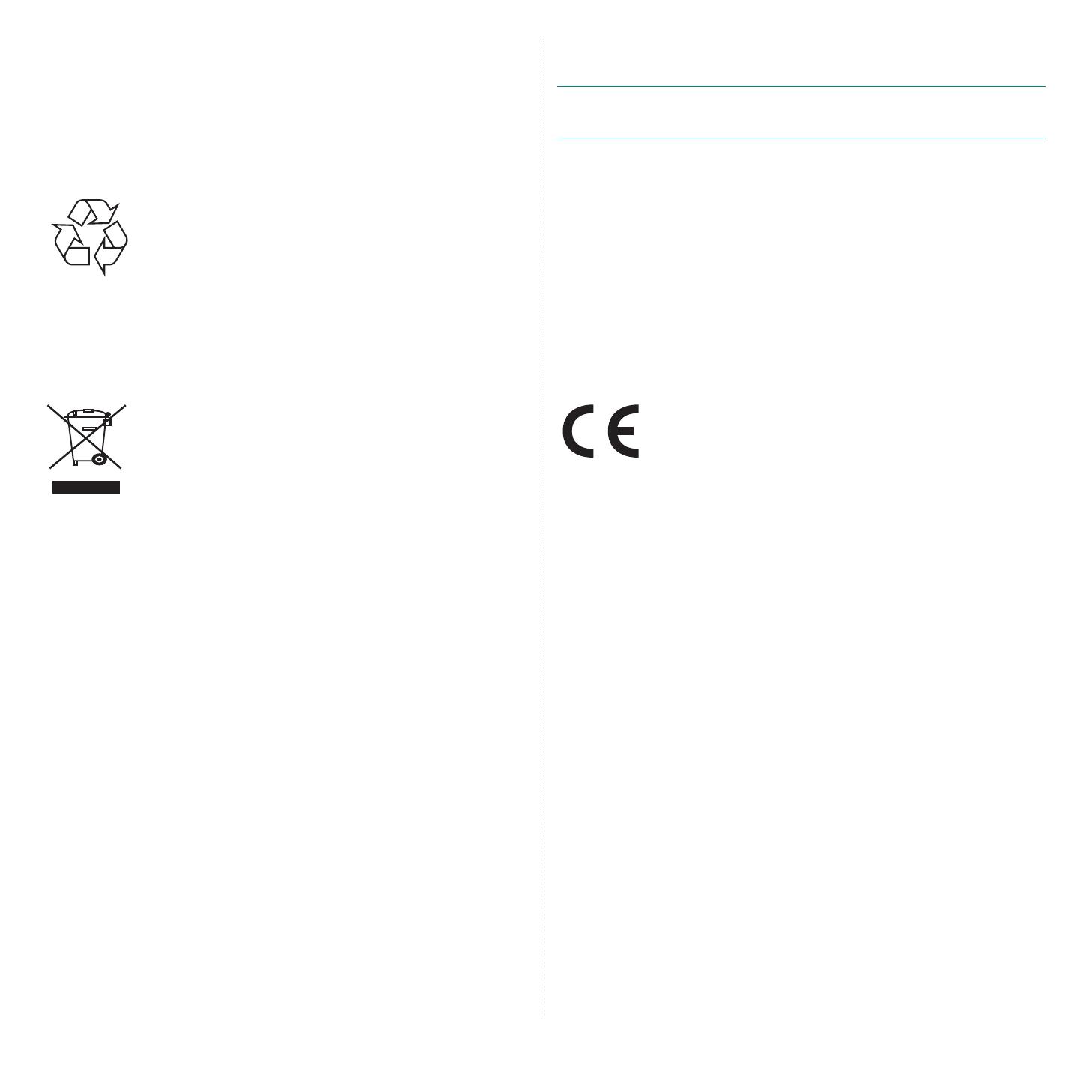
4
Virransäästö
Tämä tulostin käyttää kehittynyttä energiansäästötekniikkaa, joka pienentää
virrankulutusta, kun laitetta ei käytetä.
Kun tulostin ei vastaanota tietoja tietyn ajan kuluessa, virrankulutusta pienennetään
automaattisesti.
Uusiokäyttö
Toimita laitteen pakkausmateriaalit uusiokäyttöön tai hävitä ne
ympäristöä säästävällä tavalla.
Tämän tuotteen oikea hävittäminen (sähkö- ja
elektroniikkalaiteromu)
(Koskee Euroopan unionia ja muita Euroopan maita, joissa on erilliset
keräysjärjestelmät)
Jos tuotteessa tai sen ohjeissa on tämä merkintä, tuotetta ei saa
hävittää muun talousjätteen mukana, kun sen käyttöikä päättyy.
Estä virheellisestä jätteiden hävittämisestä aiheutuva mahdollinen
ympäristö- tai terveyshaitta erottelemalla tämä tuote muista
jätteistä ja kierrättämällä se niin, että materiaalit käytetään
uudelleen mahdollisimman hyvin.
Kotikäyttäjien tulee ottaa yhteyttä tämän tuotteen jälleenmyyjään tai paikalliseen
viranomaiseen ja kysyä, missä ja miten tämä tuote voidaan kierrättää
ympäristöystävällisesti.
Yrityskäyttäjien tulee ottaa yhteyttä tuotteen toimittajaan ja tarkistaa ostosopimuksen
ehdot. Tätä tuotetta ei pidä hävittää yhdessä muiden kaupallisten jätteiden kanssa.
Radiotaajuinen säteily
Käyttäjälle tarkoitetut FCC-tiedot
Tämä laite on FCC:n sääntöjen osan 15 mukainen. Käytöllä on kaksi ehtoa:
• Laite ei saa aiheuttaa haitallista häiriötä.
• Laitteen on kestettävä siihen mahdollisesti kohdistuvat häiriöt, vaikka ne
aiheuttaisivat ei-toivottuja muutoksia laitteen toimintaan.
Tämä laite on testattu, ja sen on todettu noudattavan luokan B digitaalisille laitteille
määritettyjä rajoituksia (FCC-määräysten osa 15). Näiden rajoitusten tarkoituksena
on suojata ympäristöä vahingolliselta häiriöltä laitteen ollessa käytössä
asuintiloissa. Tämä laite tuottaa, käyttää ja voi säteillä radiotaajuusenergiaa. Jos
laitetta ei ole asennettu tai sitä ei käytetä ohjeiden mukaisesti, se voi häiritä
radioliikennettä. Ei kuitenkaan voida taata, ettei häiriöitä esiinny tietyssä
kokoonpanossa. Jos tämä laite aiheuttaa radio- tai televisiovastaanotossa häiriöitä,
jotka ovat helposti todettavissa kytkemällä tai katkaisemalla laitteen virta, yritä
poistaa ongelma seuraavasti:
• Käännä tai siirrä vastaanottimen antennia.
• Sijoita laite ja vastaanotin kauemmaksi toisistaan.
• Liitä laite ja vastaanotin eri piireihin.
• Pyydä apua jälleenmyyjältä tai kokeneelta radio- tai televisiokorjaajalta.
VAROITUS: Järjestelmään tehdyt muutokset tai muunnokset, joita kokoonpanosta
vastuussa oleva valmistaja ei ole hyväksynyt, saattavat johtaa laitteen
käyttöoikeuksien menettämiseen.
Radiovastaanoton häiriöitä koskevat säännökset Kanadassa
Tämä digitaalinen laite ei ylitä luokan B digitaalisille laitteille sallittua radiohäiriöiden
tuottamisen enimmäismäärää (häiriöitä aiheuttavia laitteita koskevan, Industry and
Science Canadan asettaman Digital Apparatus -standardin ICES-003 mukaisesti).
Cet appareil numérique respecte les limites de bruits radioélectriques applicables
aux appareils numériques de Classe B prescrites dans la norme sur le matériel
brouilleur : « Appareils Numériques », ICES-003 édictée par l’Industrie et Sciences
Canada.
Vaatimustenmukaisuusvakuutus (Eurooppa)
Hyväksynnät ja sertifioinnit
Tämän tuotteen CE-merkintä symboloi Xerox Corporation-yhtiötä.
Seuraavien Euroopan unionin direktiivin 93/68/ETY mukaisten
direktiivien mukainen vaatimustenmukaisuusvakuutus mainituista
päivistä lukien:
1.1.1995: Neuvoston direktiivi 73/23/ETY tietyllä jännitealueilla toimivia
sähkölaitteita koskevan jäsenvaltioiden lainsäädännön lähentämisestä.
1.1.1996: Neuvoston direktiivi 89/336/ETY (92/31/ETY) sähkömagneettista
yhteensopivuutta koskevan jäsenvaltioiden lainsäädännön lähentämisestä.
9.3.1999: Neuvoston direktiivi 1999/5/EY radio- ja telepäätelaitteista ja niiden
vaatimustenmukaisuuden vastavuoroisesta tunnustamisesta.
Täydellinen noudattamisselvitys mainituista direktiiveistä ja viitatuista standardeista
on saatavana Xerox Corporation-edustajalta.
Sulakkeella varustetun pistotulpan vaihtaminen
(koskee vain Isoa-Britanniaa)
TÄRKEÄÄ
Laitteen virtajohdossa on standardinmukainen (BS 1363) 13 ampeerin pistotulppa,
jossa on 13 ampeerin sulake. Kun vaihdat sulakkeen tai tutkit sitä, sinun on
asennettava oikea 13 ampeerin sulake. Sulakekotelon kansi on asetettava sen
jälkeen takaisin paikalleen. Jos sulakekotelon kansi on kadonnut, pistotulppaa ei
saa käyttää ennen kuin olet asentanut uuden sulakekotelon kannen.
Ota yhteyttä laitteen myyneeseen liikkeeseen.
Ison-Britannian käytetyin sulaketyyppi on tavallinen 13 ampeerin sulake, jonka pitäisi
olla sopiva. Joissakin (tavallisesti vanhoissa) rakennuksissa ei käytetä normaaleja
13 ampeerin pistorasioita. Tällöin tarvitset sopivan pistotulppasovittimen. Älä irrota
integroitua pistotulppaa.